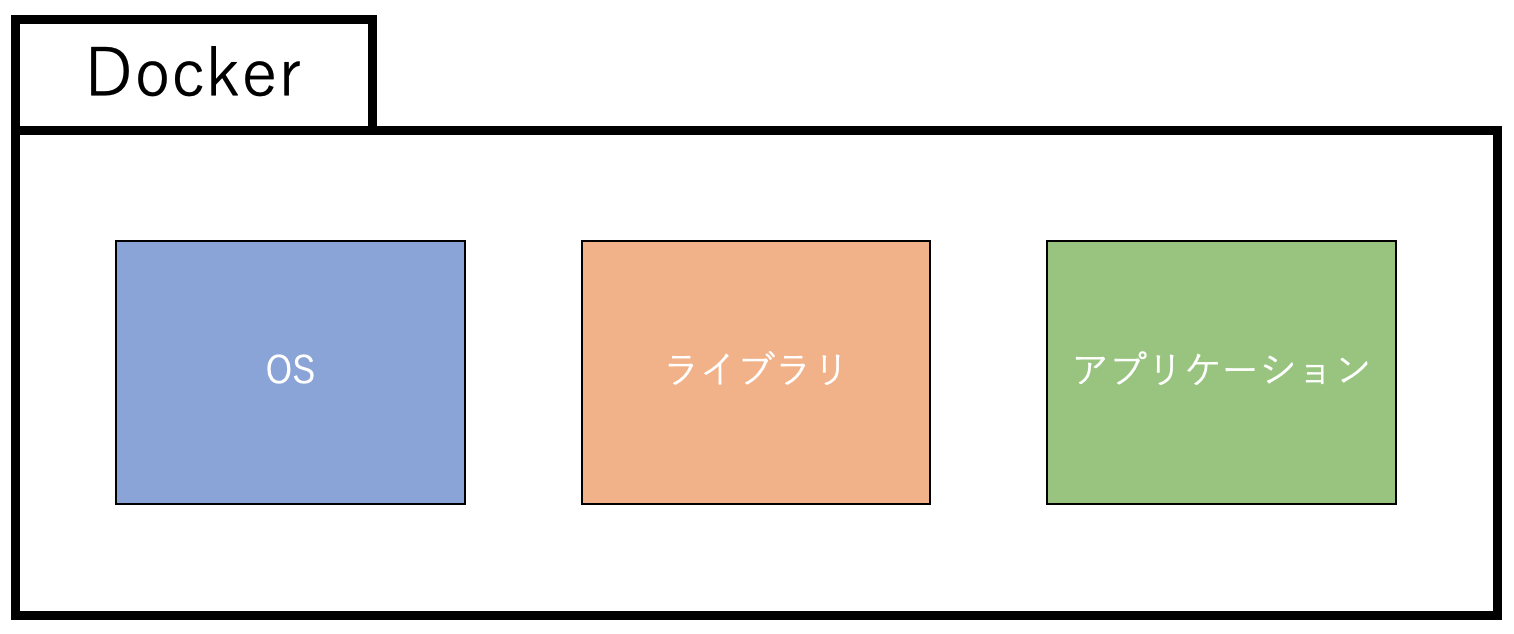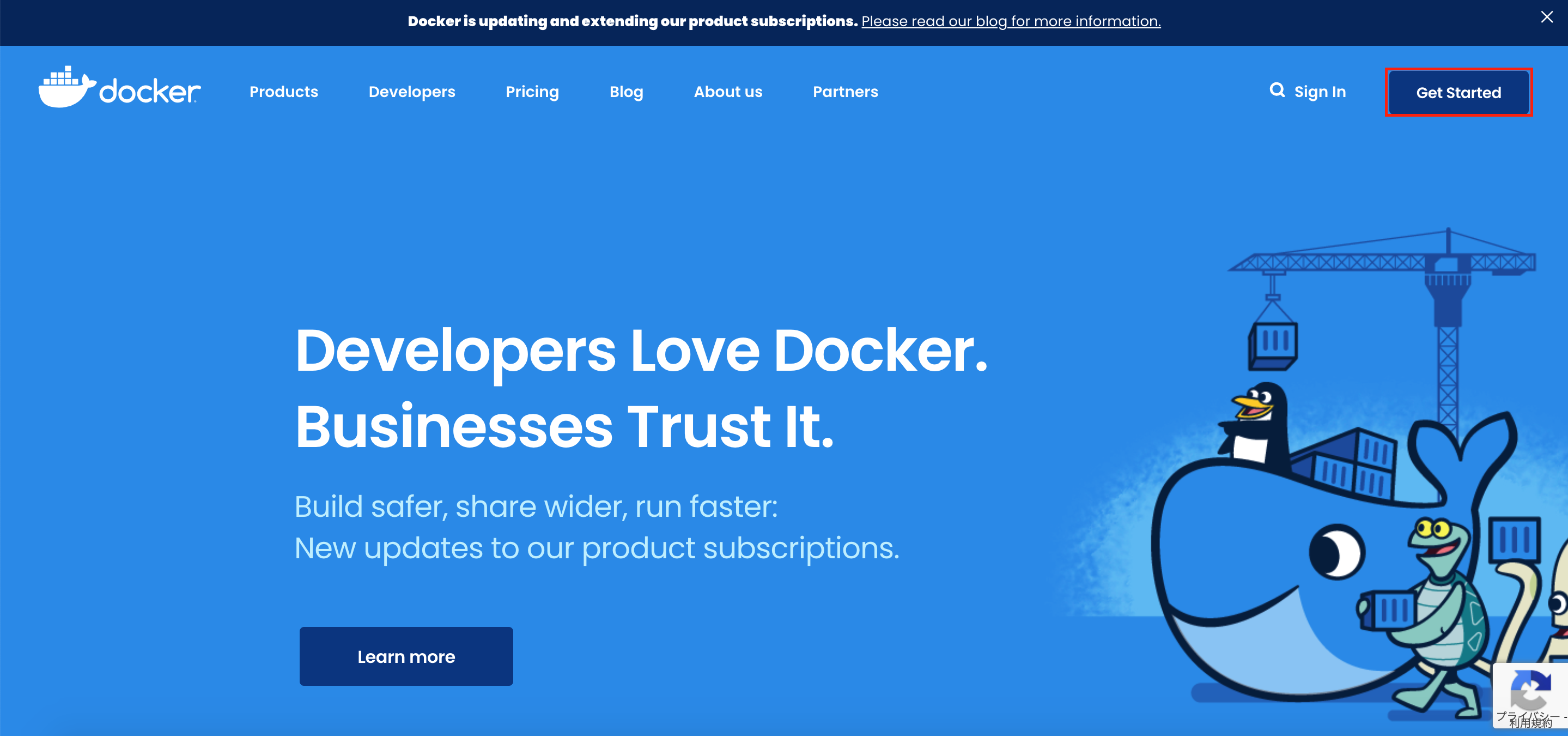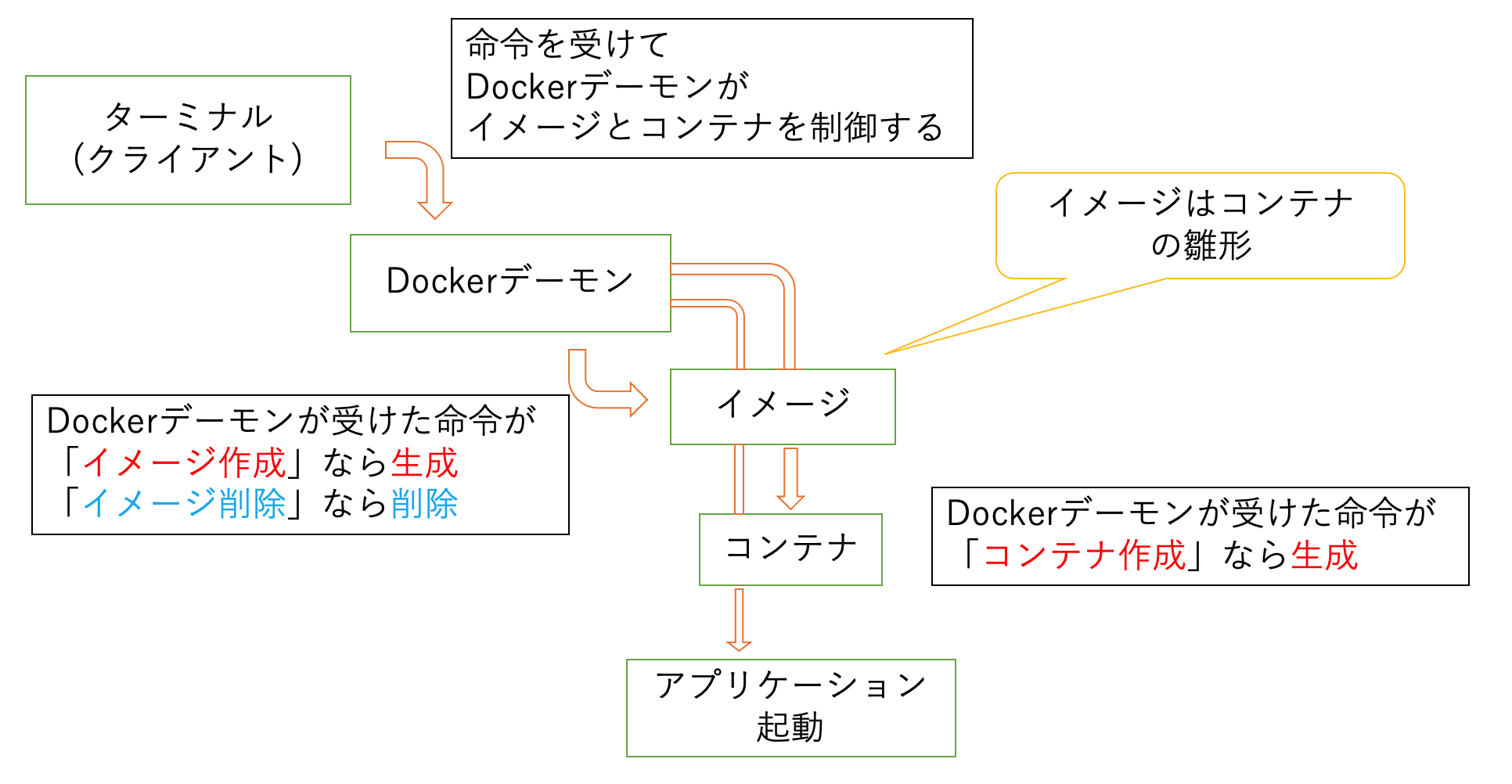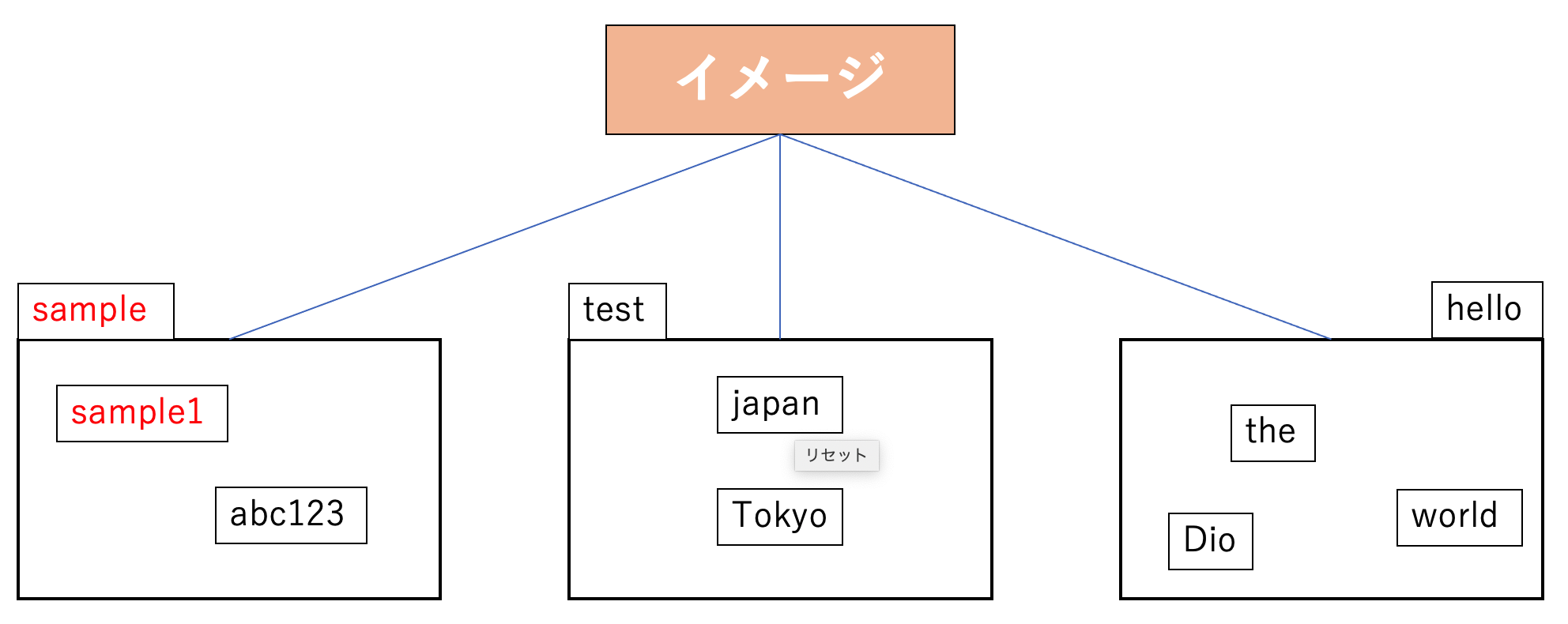Dockerとは?
・簡単に開発環境を構築できるツール。
・アプリの開発・デプロイが簡単になるツール。
OSによってWebアプリが動いたり動かなかったりするが、Dockerを使うことによって、OSごと1つのパッケージにまとめてくれるため、そのようなことは起きない。
開発環境、本番環境、問わず利用できる。
Dockerのダウンロード
赤枠のボタンをクリック。
Mac版、Windows版があるので自分のPCにあっている方をダウンロードする。
解凍してアプリケーションを開ける。
ターミナル(PowerShell)で
docker --version
と入力する。
Docker version xx.xx.x, build xxxxxxx
上記のようなコードが出てくる。
xの部分は個々人によって異なる。
Dockerの基本の仕組み
基本的な仕組みは上記の通り。
Q. Dockerデーモンとは?
A.
Dockerデーモンは Linux のデーモンプロセスで、Docker Engine API が呼び出されるのを待ち受けています。Dockerデーモンは、呼び出された Docker Engine API に応じて、イメージのビルドやコンテナの起動などを行います。
Dockerデーモンが命令を受け取ると、レジストリからイメージを取得。それを基にしてコンテナを作成する。
Dockerの基本操作
イメージ作成
docker image build -t sample/sample1:latest .
docker image build
このコマンドでimage(イメージ)をbuild(作成)している。
-t sample/sample1
このコマンドでタグを設定している。
雰囲気としては、以下の通り。
今回は、sampleという領域の中にsample1というファイルを作成した、ということになる。
1つのイメージから複数のコンテナを作成することもあるため、タグで名前を分けておいたほうが後々、楽に操作することが可能。
:latest
最新バージョンを指定している。
.
最後の.(ドット)は現在のディレクトリであると示している。
Dockerfileのあるディレクトリで操作しているときに使う。
コンテナ作成・起動
docker container run -d -p xxxx:xxxx --name test sample/sample1:latest
xxxx/xxxxの中にはポート番号を設定する。
Dockerfileで設定したportの番号をそのまま入力する。
コンテナ停止
docker container stop test
コンテナ削除
docker container rm test
感想
内容のほとんどは備忘録でしたが、「Dockerとはなんぞや」という人の役に立てればいいなと思います。
Dockerを使うに当たり[Dockerファイル]が必須になるのですが、それについてはまた書きます。